วิธีฮาร์ดและซอฟต์รีเซ็ต Roku
เผยแพร่แล้ว: 2021-06-01
ด้วยความช่วยเหลือของอินเทอร์เน็ต ตอนนี้คุณสามารถรับชมเนื้อหาวิดีโอแบบฟรีและมีค่าใช้จ่ายบนโทรทัศน์ของคุณโดยไม่ต้องใช้สายเคเบิล สามารถใช้แอปพลิเคชั่นหลายตัวพร้อมกัน Roku เป็นหนึ่งในนั้น เป็นแบรนด์ของเครื่องเล่นสื่อดิจิทัลแบบฮาร์ดแวร์ที่ให้การเข้าถึงเนื้อหาสื่อแบบสตรีมมิ่งจากแหล่งออนไลน์ต่างๆ นี่เป็นสิ่งประดิษฐ์ที่ยอดเยี่ยมซึ่งมีประสิทธิภาพและทนทาน แม้ว่าบางครั้งอาจต้องมีการแก้ไขปัญหาเล็กน้อย เช่น รีสตาร์ท Roku, Factory Reset Roku หรือรีเซ็ตการเชื่อมต่อเครือข่ายและรีโมตเพื่อรักษาประสิทธิภาพที่ยั่งยืน จากคู่มือนี้ เราได้อธิบายวิธีการแก้ไขปัญหาเบื้องต้นเพื่อให้ประสบการณ์การสตรีมของคุณราบรื่นและไม่สะดุด
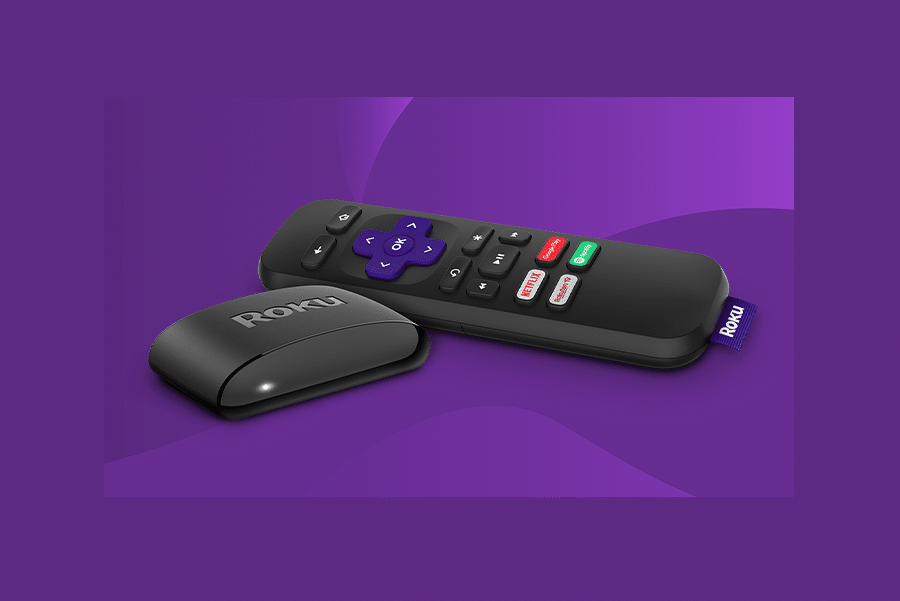
สารบัญ
- วิธีฮาร์ดและซอฟต์รีเซ็ต Roku
- ขั้นตอนในการรีสตาร์ท Roku
- ขั้นตอนในการรีสตาร์ท Frozen Roku
- วิธีรีเซ็ต Roku
- วิธีรีเซ็ต Roku โดยใช้การตั้งค่า
- วิธีฮาร์ดรีเซ็ต Roku
- จะทำอย่างไรถ้าคุณไม่มีปุ่มรีเซ็ต
- วิธีรีเซ็ตการเชื่อมต่อเครือข่าย Wi-Fi ใน Roku
- วิธีรีเซ็ตรีโมทคอนโทรล Roku
วิธีฮาร์ดและซอฟต์รีเซ็ต Roku
ขั้นตอนในการรีสตาร์ท Roku
กระบวนการรีสตาร์ทของ Roku นั้นคล้ายกับของคอมพิวเตอร์ การรีบูตระบบโดยเปลี่ยนจากเปิดเป็นปิดแล้วเปิดใหม่อีกครั้งจะช่วยแก้ปัญหาบางอย่างเกี่ยวกับ Roku ยกเว้นทีวี Roku และ Roku 4 รุ่นอื่นของ Roku ไม่มีสวิตช์เปิด/ปิด
ทำตามขั้นตอนที่กล่าวถึงด้านล่างเพื่อรีสตาร์ทอุปกรณ์ Roku โดยใช้รีโมท:
1. เลือก ระบบ โดยคลิกที่ หน้าจอ หลัก
2. ค้นหา System restart และคลิกที่มัน
3. คลิกที่ รีสตาร์ท ดังที่แสดงด้านล่าง
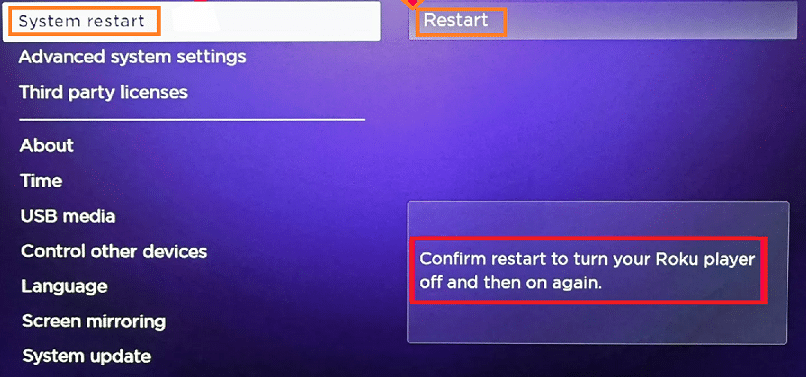
4. Roku จะปิด รอจนกว่าจะเปิดเครื่อง
5. ไปที่ โฮมเพจ และตรวจสอบว่าข้อบกพร่องได้รับการแก้ไขแล้วหรือไม่
ขั้นตอนในการรีสตาร์ท Frozen Roku
เนื่องจากการเชื่อมต่อเครือข่ายไม่ดี Roku อาจค้างในบางครั้ง ก่อนทำตามวิธีนี้ คุณต้องตรวจสอบความแรงของสัญญาณและแบนด์วิดท์ของการเชื่อมต่ออินเทอร์เน็ตเพื่อให้แน่ใจว่า Roku รีบูต ทำตามขั้นตอนที่กำหนดเพื่อรีสตาร์ท Roku ที่แช่แข็ง:
1. แตะไอคอน หน้าแรก ห้าครั้ง
2. คลิกที่ ลูกศรขึ้น หนึ่งครั้ง
3. จากนั้น คลิกที่ไอคอน กรอกลับ สองครั้ง
4. สุดท้าย ให้คลิกที่ไอคอน Fast Forward สองครั้ง
เมื่อคุณทำตามขั้นตอนเหล่านี้เสร็จแล้ว Roku จะรีสตาร์ท โปรดรอให้ระบบรีสตาร์ทโดยสมบูรณ์และตรวจสอบว่า Roku ยังคงค้างอยู่หรือไม่
วิธีรีเซ็ต Roku
หากคุณต้องการตั้งค่า Roku เป็นสถานะดั้งเดิม จำเป็นต้องรีเซ็ต Roku เป็นค่าเริ่มต้นจากโรงงาน ตัวเลือกการรีเซ็ตเป็นค่าเริ่มต้นจากโรงงานใช้เพื่อลบข้อมูลทั้งหมดที่เกี่ยวข้องกับอุปกรณ์ ทำให้อุปกรณ์ทำงานเหมือนใหม่เอี่ยม การรีเซ็ตเป็นค่าเริ่มต้นจากโรงงานมักจะดำเนินการเมื่อต้องแก้ไขการตั้งค่าอุปกรณ์เพื่อปรับปรุงประสิทธิภาพ
1. ใช้ตัวเลือก การตั้งค่า สำหรับการ รีเซ็ต เป็นค่าจากโรงงาน
2. กดปุ่ม รีเซ็ต บน Roku เพื่อทำการรีเซ็ต
หมายเหตุ: หลังจากนั้น อุปกรณ์จะต้องติดตั้งข้อมูลทั้งหมดที่จัดเก็บไว้ก่อนหน้านี้ใหม่อีกครั้ง
วิธีรีเซ็ต Roku โดยใช้การตั้งค่า
ใช้รีโมทเพื่อดำเนินการตามขั้นตอนต่อไปนี้

1. เลือก การตั้งค่า โดยคลิกที่ หน้าจอหลัก
2. ค้นหา ระบบ จากนั้นคลิกที่ การตั้งค่าระบบขั้นสูง
3. ที่นี่ คลิกที่ รีเซ็ตเป็นค่า จากโรงงาน
4. เมื่อคุณคลิกที่ Factory reset รหัส จะถูกสร้างขึ้นบนหน้าจอเพื่อยืนยันการเลือกของคุณ สังเกตว่ารหัสและป้อนลงในช่องที่ให้ไว้
5. คลิกที่ ตกลง
การรีเซ็ต Roku เป็นค่าเริ่มต้นจากโรงงานจะเริ่มต้นขึ้น และจะใช้เวลาสักครู่จึงจะเสร็จสมบูรณ์
วิธีฮาร์ดรีเซ็ต Roku
หากคุณได้ลองรีเซ็ต Roku จากโรงงานแบบซอฟต์แล้ว และ/หรือเริ่มขั้นตอนของ Roku ใหม่ แต่ยังไม่ได้รับผลลัพธ์ที่ต้องการ คุณสามารถลองรีเซ็ต Roku แบบฮาร์ดได้
1. ค้นหาสัญลักษณ์ RESET บนอุปกรณ์
2. กดสัญลักษณ์ RESET นี้ค้างไว้อย่างน้อย 20 วินาที
3. ปล่อยปุ่มเมื่อไฟแสดงการทำงานกะพริบบนอุปกรณ์
นี่แสดงว่าการรีเซ็ตเป็นค่าจากโรงงานเสร็จสมบูรณ์แล้ว และตอนนี้คุณสามารถกำหนดค่าได้เช่นเดียวกับที่คุณทำใหม่
จะทำอย่างไรถ้าคุณไม่มีปุ่มรีเซ็ต
หากคุณใช้ Roku TV ที่ไม่มีปุ่มรีเซ็ตหรือปุ่มรีเซ็ตเสียหาย วิธีนี้จะเป็นประโยชน์
1. กดปุ่มเปิด/ปิด ค้างไว้ พร้อมกันบน Roku TV
2. กดปุ่มทั้งสองนี้ค้างไว้แล้ว ถอดสายไฟของทีวีออก แล้วเสียบกลับเข้าไปใหม่
3. หลังจากผ่านไประยะหนึ่ง เมื่อหน้าจอสว่างขึ้น ให้ ปล่อยปุ่มสองปุ่ม นี้
4. ป้อนข้อมูล บัญชีและการตั้งค่าของ คุณอีกครั้งลงในอุปกรณ์
ตรวจสอบว่าอุปกรณ์ทำงานอย่างถูกต้องหรือไม่
วิธีรีเซ็ตการเชื่อมต่อเครือข่าย Wi-Fi ใน Roku
1. เลือก การตั้งค่า โดยคลิกที่ หน้าจอหลัก
2. ค้นหา ระบบ และคลิกที่ การตั้งค่าระบบขั้นสูง
3. จากนั้น คลิกที่ Network connection reset ดังรูปด้านล่าง
4. ที่นี่ คลิกที่ รีเซ็ตการเชื่อมต่อ การดำเนินการนี้จะปิดใช้งานข้อมูลการเชื่อมต่อเครือข่ายทั้งหมดจากอุปกรณ์ Roku ของคุณ
5. เลือก การตั้งค่า โดยคลิกที่ หน้าจอ หลัก จากนั้นไปที่ เครือข่าย
6. ตั้งค่าการเชื่อมต่อใหม่ และป้อนข้อมูลการเชื่อมต่อเครือข่ายของคุณอีกครั้ง
การรีเซ็ต Roku เสร็จสิ้น & คุณสามารถเพลิดเพลินกับการใช้งานได้อีกครั้ง
วิธีรีเซ็ตรีโมทคอนโทรล Roku
หากคุณรู้สึกว่ารีโมตคอนโทรลไม่ทำงานกับ Roku ก่อน/หลังการรีเซ็ตเป็นค่าจากโรงงาน ให้ทำตามขั้นตอนด้านล่าง
1. ถอดปลั๊ก และ เสียบ อุปกรณ์ Roku ใหม่
2. ถอด แบตเตอรี่ออกแล้วใส่กลับเข้าไปใหม่
3. คลิกที่ปุ่ม จับคู่
4. ลบ การ กำหนดค่าที่จับคู่ ระหว่างรีโมทคอนโทรลและอุปกรณ์
5. จับคู่ อีกครั้งในขณะที่ตรวจสอบให้แน่ใจว่าอุปกรณ์ Roku เปิดอยู่
หมายเหตุ: ไม่มีตัวเลือกการรีเซ็ตสำหรับรีโมทที่มีการกำหนดค่าอินฟราเรด
สายตาที่ชัดเจนระหว่าง Roku และรีโมตของมันเพียงพอที่จะสร้างการเชื่อมต่อที่มั่นคง หลีกเลี่ยงอุปสรรคระหว่างทั้งสอง และคุณจะไม่ประสบปัญหาใดๆ ตรวจสอบให้แน่ใจว่าได้ตรวจสอบแบตเตอรี่และลองอีกครั้ง
ที่แนะนำ:
- เปิดใช้งาน YouTube โดยใช้ youtube.com/activate
- แก้ไขข้อผิดพลาด Netflix "ไม่สามารถเชื่อมต่อกับ Netflix"
- วิธีซ่อนกิจกรรม Steam จากเพื่อน
- วิธีเชื่อมต่อการ์ด Micro-SD กับ Galaxy S6
เราหวังว่าบทความนี้จะเป็นประโยชน์ และคุณสามารถ ฮาร์ดและซอฟต์รีเซ็ต Roku ได้ หากคุณมีคำถามใด ๆ โปรดติดต่อเราผ่านส่วนความคิดเห็นด้านล่าง หากคุณยังคงมีข้อสงสัยใดๆ เกี่ยวกับบทความนี้ โปรดอย่าลังเลที่จะถามพวกเขาในส่วนความคิดเห็น
